Exchange 2013 配置与外网的邮件收发
Exchange2013安装后设置

部署第一台2013服务器2013-06-30 11:10:42引子:ExchangeServer 2013目前是微软公司邮件系统产品的最新版本,它的诸多诱人特性众所周知。
在过去一年的时间里有不少朋友咨询其企业中选择什么样的邮件系统比较好?关键在于易上手,容易管理和使用,稳定性强,安全性高。
由此,当然是给他们推荐基于云的Exchange Online。
但是,许多朋友提到由于公司的安全策略,以及各种老板的“英明决断”,所以不愿采用基于公有云的服务。
不过对于在企业中实现私有云比较感性趣,而且愿意进行更多的尝试。
由此,我只能向其推荐使用基于企业部署的Exchange Server 2012企业版了。
接踵而来的问题就是对于某些公司虽然购买了一套强大的邮件服务系统产品(虽然,微软已经将其定位到了统一协作平台的位置,但做中国市场中,绝大多数用户还是会将Exchange从意识中定位在邮件系统这个层面上。
),但不舍得再投入资金购买相关的产品服务了。
这就劳累我这帮做IT的兄弟啦!当然,最终只能我搞义务劳动了。
多做了几次,也是会累,会不爽的。
所以,想了一下,就直接写出来吧,让他们来自己查阅,自己搞定。
如果不行,我再江湖救急了。
延续此前为微软易宝典投稿的文章风格,继续以易宝典的形式来写这一系列的文章。
一、系统需求既然推荐给朋友的东西当然应该是最好的东西了,向朋友推荐Exchange Server 2013的时候,我建议他们采用WindowsServer 2012作为服务器的操作系统。
虽然微软刚刚发布的Windows Server 2012 R2的预览版,但是就微软发布产品的速度来讲,当前采用Windows Server 2012也是明知之选。
因为如果采用WindowsServer 2008 R2可能在短期内会面临系统升级,采用Windows Server 2012如果幸运的话,微软在发布Windows Server 2012 R2时,没准会赶上活动或促销,获得低价或免费升级到Windows Server 2012 R2。
Exchange2013邮件传输过程和邮件队列参考资料

Exchange2013邮件传输过程和邮件队列参考资料一、邮件传输过程:关于Exchange 邮件传输过程,分享如下:1.当写好一封邮件,点击“发送”之后,这个邮件会在邮箱的“outbox”中,在mailboxserver上有一个“Exchange Mail Submission Service”,这个service是用来提醒Hub Transport Server有一封新邮件等待发送。
Hub Transport Server收到提醒后使用Store Driver submit从outbox中获取邮件,然后将这封邮件放置在Submission Queue中,使用Store Driver从mailbox server上获取邮件的过程是使用RPC协议的。
接下来Categorizer会将Submission Queue中的邮件按照邮件的收件人进行分类: 同一台mailbox server上的其他邮箱、在同一个AD站点的另一台mailbox server 上面的邮箱、另一个AD站点的mailbox server上面的邮箱、外部组织的收件人。
邮件分类之后,就进入了各自的delivery queue中。
2.当收件人是同一台mailbox server上的其他邮箱时,Hub Transport Server使用StoreDriver Deliver从delivery queue中获取邮件,然后mailbox server通过查看AD中的对象属性,将这封邮件放置在收件人的“inbox”中。
3.当收件人是在同一个AD站点的另一台mailbox server上面的邮箱时,由Hub Selector通过SMTP发送至目标mailbox server,Hub Transport Server会通过查看DNS记录,使用RPC协议将邮件直接发送给这台mailbox server,然后mailbox server通过查看AD中的对象属性,将这封邮件放置在收件人的“inbox”中。
Exchange 2013 混合部署的传输路由

本主题讨论来自Internet 的入站邮件和发送到Internet 的出站邮件的路由选项。
注意:来自Internet 的入站邮件作为计划和配置混合部署的一部分,您需要决定是否通过内部部署组织或通过Exchange Online 组织路由来自Internet 发件人的所有邮件。
来自Internet 发件人的所有邮件最初会传递到所选的组织,随后根据收件人邮箱所处的位置进行路由。
选择让邮件通过内部部署组织还是Exchange Online 组织进行路由取决于各种因素,包括是否要对发送到两种组织的所有邮件应用合规性策略、每个组织中的邮箱数等。
发送到内部部署和Exchange Online 组织中收件人的邮件采用的路径取决于如何在混合部署中配置您的MX 记录。
混合配置向导不配置内部部署或Exchange Online 组织的入站Internet 邮件的路由。
如果希望更改传递入站Internet 邮件的方式,您必须手动配置MX 记录。
∙如果保持MX 记录指向内部部署组织:所有发送到任一组织任何收件人的邮件将首先通过您的内部部署组织路由。
发送到位于Exchange Online 中的收件人的邮件会首先通过内部部署组织进行路由,随后传递到Exchange Online 中的收件人。
对于具有要求由日记解决方案检查与某个组织之间发送的邮件的合规性策略的组织,此路由会比较有帮助。
如果内部部署组织中的收件人多于Exchange Online 组织,也推荐使用此路由。
∙如果决定更改MX 记录以指向Office 365 中的Microsoft Exchange Online Protection (EOP) 服务:所有发送到任一组织的任何收件人将首先通过Exchange Online 组织路由。
发送到位于内部部署组织中的收件人的邮件会首先通过Exchange Online 组织进行路由,随后传递到内部部署组织中的收件人。
如果Exchange Online 组织中的收件人多于内部部署组织,则推荐使用此路由。
Exchange Server的邮件接收和发送技巧

Exchange Server的邮件接收和发送技巧Exchange Server是一种常用的企业级邮件服务器解决方案,在日常的工作中,很多人都离不开Exchange Server来收发邮件。
为了提高工作效率,本文将介绍一些邮件接收和发送的技巧。
一、邮件接收方面的技巧1.使用自动回复功能自动回复功能可以帮助你在离开办公室时自动回复邮件,这在出差、休假或繁忙时非常有用。
可以根据需要设置自动回复的时间和回复消息的内容。
在Exchange Server中,可以在“选项”里找到自动回复的设置。
2.创建规则创建规则可以帮助你自动分类和处理收到的邮件。
例如,可以创建一个规则,将来自特定发件人或包含特定关键词的邮件自动移动到指定的文件夹中。
在Exchange Server中,可以在“选项”里找到规则的设置。
3.使用标记功能标记功能可以帮助你标记重要的邮件,以便更轻松地管理。
在Exchange Server中,可以在邮件列表的右键菜单中找到标记的选项。
4.使用搜索功能使用搜索功能可以帮助你快速找到需要的邮件。
在Exchange Server中,可以在邮件列表的搜索框中输入关键词进行搜索。
二、邮件发送方面的技巧1.使用邮件模板邮件模板可以帮助你快速编写邮件,节省时间和精力。
在Exchange Server中,可以在“新建邮件”窗口的菜单栏中找到“新建模板”。
2.设置邮件到达时间设置邮件到达时间可以帮助你控制邮件发送的时间,使邮件在指定时间到达收件人的收件箱。
在Exchange Server中,可以在“选项”里找到延迟发送的设置。
3.添加邮件签名邮件签名可以帮助你在发邮件时自动添加固定的签名,使邮件更加专业。
在Exchange Server中,可以在“选项”里找到签名的设置。
4.使用重定向功能重定向功能可以帮助你把收到的邮件转发给另一个人,可以在处理工作任务时非常有用。
在Exchange Server中,可以在邮件列表的右键菜单中找到重定向的选项。
Exchange Server 2013完整安装与配置详细精讲步骤化操作实战教程

目录1.概述22.安装准备22.1.软硬件要求2 2.2.加入域控4 2.3.安装必备W INDOWS组件9 2.4.安装必备软件11 2.4.1.UCMA4.011 2.4.2.M ICROSOFT O FFICE 2010F ILTER P ACK 64 BIT15 2.4.3.M ICROSOFT O FFICE 2010F ILTER P ACK SP164 BIT193.使用安装向导安装203.1.运行安装程序20 3.2.E XCHANGE管理工具384.使用EXCHANGE404.1.E XCHANGE管理中心40 4.2.O UTLOOK W EB A PP42 4.3.添加E XCHANGE账号44 4.4.发送和接收邮件561.概述Microsoft Exchange Server 2013是微软的一套用于构建邮件服务器的软件,Exchange Server 2013可以与Lync 2013和SharePoint Server 2013集成,形成一整套的企业信息平台解决方案。
Exchange Server 2013 与SharePoint Server 2013 集成允许用户通过站点邮箱进行更有效的协作。
Lync Server 2013 可以存档Exchange Server 2013 中的内容并使用Exchange Server 2013 作为联系人存储。
发现管理员可以跨SharePoint 2013、Exchange Server 2013 和Lync Server 2013 数据执行就地电子数据展示和保留搜索。
2.安装准备2.1.软硬件要求Exchange Server 2013的硬件要求如图1所示:图1从图1上看,安装Exchange Server 2013需要内存最小4G,硬盘空间最小30G。
Exchange Server 2013受支持的软件要求如图2所示:图2这里安装的Exchange Server 2013操作系统为Windows Server 2012 R2标准版,域控制器使用的是安装在SharePoint Server 2013服务器上的域控。
Exchange邮件服务器实现外部邮件的收发
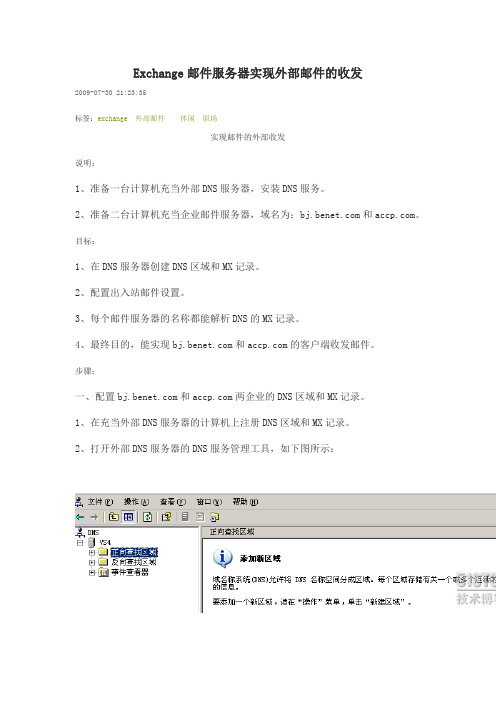
Exchange邮件服务器实现外部邮件的收发2009-07-30 21:23:35标签:exchange外部邮件休闲职场实现邮件的外部收发说明:1、准备一台计算机充当外部DNS服务器,安装DNS服务。
2、准备二台计算机充当企业邮件服务器,域名为:和。
目标:1、在DNS服务器创建DNS区域和MX记录。
2、配置出入站邮件设置。
3、每个邮件服务器的名称都能解析DNS的MX记录。
4、最终目的,能实现和的客户端收发邮件。
步骤:一、配置和两企业的DNS区域和MX记录。
1、在充当外部DNS服务器的计算机上注册DNS区域和MX记录。
2、打开外部DNS服务器的DNS服务管理工具,如下图所示:3、按照图1--图8所示创建区域:图1图2图3图4图5图6图7图84、按照相同的步骤创建的区域,创建完如下图所示:5、在DNS管理工具中,右击区域---选择“新建主机”---在“新建主机”---输入主机名称和主机IP地址信息,如下图所示:6、同样还在DNS管理工具中,右击区域---选择“新建邮件交换器”---新建一个邮件交换记录:如下图所示:7、用同样的方法,将邮件服务器的DNS MX记录正确添加到外部DNS 服务器上,如下图所示:8、使用nslookup命令测试所有区域的DNS MX记录是否正确解析,如下图1、图2所示:图1图2二、配置入站邮件设置:1、在Exchange系统管理器---服务器---协议---默认的SMTP虚拟服务器---属性,按照图1--图5所示完成入站邮件设置:图1图2图3图4图5三、配置出站邮件设置:1、在Exchange系统管理器---服务器---协议---默认的SMTP虚拟服务器---属性。
2、在“传递”---“出站安全”,设置如下图所示:3、在“传递”---“出站连接”,设置如下图所示:4、在“传递”---“高级”---“高级传递”,设置如图所示:5、在“高级传递”---“配置外部DNS服务器”---“配置”---“添加”,设置如下图所示:单击确定,出现如下图所示:6、单击确定---确定,完成邮件服务器出站的设置。
Exchange 2013部署系列(四)——邮箱角色部署
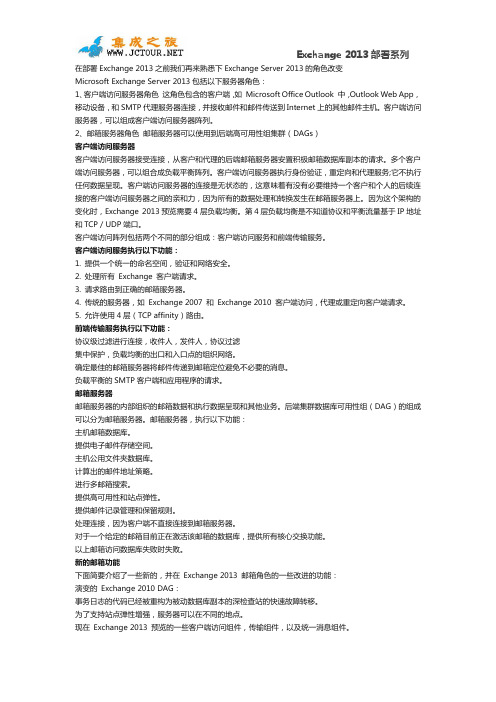
在部署Exchange 2013之前我们再来熟悉下Exchange Server 2013的角色改变Microsoft Exchange Server 2013包括以下服务器角色:1、客户端访问服务器角色这角色包含的客户端,如Microsoft Office Outlook 中,Outlook Web App,移动设备,和SMTP代理服务器连接,并接收邮件和邮件传送到Internet上的其他邮件主机。
客户端访问服务器,可以组成客户端访问服务器阵列。
2、邮箱服务器角色邮箱服务器可以使用到后端高可用性组集群(DAGs)客户端访问服务器客户端访问服务器接受连接,从客户和代理的后端邮箱服务器安置积极邮箱数据库副本的请求。
多个客户端访问服务器,可以组合成负载平衡阵列。
客户端访问服务器执行身份验证,重定向和代理服务;它不执行任何数据呈现。
客户端访问服务器的连接是无状态的,这意味着有没有必要维持一个客户和个人的后续连接的客户端访问服务器之间的亲和力,因为所有的数据处理和转换发生在邮箱服务器上。
因为这个架构的变化时,Exchange 2013预览需要4层负载均衡。
第4层负载均衡是不知道协议和平衡流量基于IP地址和TCP / UDP端口。
客户端访问阵列包括两个不同的部分组成:客户端访问服务和前端传输服务。
客户端访问服务执行以下功能:1. 提供一个统一的命名空间,验证和网络安全。
2. 处理所有Exchange 客户端请求。
3. 请求路由到正确的邮箱服务器。
4. 传统的服务器,如Exchange 2007 和Exchange 2010 客户端访问,代理或重定向客户端请求。
5. 允许使用4层(TCP affinity)路由。
前端传输服务执行以下功能:协议级过滤进行连接,收件人,发件人,协议过滤集中保护,负载均衡的出口和入口点的组织网络。
确定最佳的邮箱服务器将邮件传递到邮箱定位避免不必要的消息。
负载平衡的SMTP客户端和应用程序的请求。
Exchange Server 2013前后端架构介绍和部署

Exchange Server 2013文档系列之五:Exchange Server 2013前后端架构的部署Exchange Server 2007、2010中服务器有五种角色,分别为邮箱角色、客户端访问角色、集线器传输角色、边缘传输角色和统一消息角色。
每种角色功能如下:◆邮箱角色:主要负责用户邮件的存储。
◆客户端传输角色:主要负责为用户访问服务器提供访问接口◆集线器传输角色:主要负责邮件的传输◆边缘传输角色:主要负责接收和发送公网邮件、防垃圾邮件、防病毒。
◆统一消息角色:主要负责服务器和语音的整合。
在Exchange Server 2013中,架构发生重大调整, 在Exchange Server 2013中,服务器有两种角色:邮箱角色和客户端访问角色.◆客户端访问服务器主要为用户访问Exchange Server 2013提供接口.◆邮箱服务器由邮箱服务、统一消息服务、客户端访问服务以及传输服务组成。
而在Exchange Server 2007 和Exchange Server 2010中的其它服务器角色仍然存,但是现在被称为服务。
唯一的例外是边缘传输服务器角色,在当前发布的RTM版本中没有边缘服务器,但是不排除微软会将边缘传输服务器放在Exchange Server 2013 SP1 当中,当是这一定是个很漫长的时间。
在本案例中, 部署两台Exchange Server 2013, 部署成前后端架构. 具体的拓扑图如下:在如上的环境中, 有三台服务器, 具体如下:1.12DC: 操作系统Windows Server 2012 Datacenter版本,计算机名称12DC,IP地址192.168.0.2 , 是DC和CA服务器。
2.12Server1. 操作系统Windows Server 2012 Datacenter版本,计算机名称12Server1,IP地址192.168.0.3,是Exchange Server 2013后端服务器3.12Server2:操作系统Windows Server 2012 Datacenter版本,计算机名称12Server2,IP地址为192.168.0.4,是Exchange Server 2010前端服务器一.Exchange 2013后端服务器部署1.系统准备1)系统组件准备(在Windows Server 2012 PowerShell中执行如下命令)Install-WindowsFeature AS-HTTP-Activation, Desktop-Experience, NET-Framework-45-Features, RPC-over-HTTP-proxy, RSAT-Clustering, RSAT-Clustering-CmdInterface, Web-Mgmt-Console, WAS-Process-Model, Web-Asp-Net45, Web-Basic-Auth, Web-Client-Auth, Web-Digest-Auth, Web-Dir-Browsing, Web-Dyn-Compression, Web-Http-Errors, Web-Http-Logging, Web-Http-Redirect, Web-Http-Tracing, Web-ISAPI-Ext, Web-ISAPI-Filter, Web-Lgcy-Mgmt-Console, Web-Metabase, Web-Mgmt-Console, Web-Mgmt-Service, Web-Net-Ext45, Web-Request-Monitor, Web-Server, Web-Stat-Compression, Web-Static-Content, Web-Windows-Auth, Web-WMI, Windows-Identity-Foundation,RSAT-ADDS –Restar2)软件准备在安装操作系统角色和功能后,按以下显示的顺序显示以下软件:◆Microsoft Unified Communications Managed API 4.0, Core Runtime 64 位(下载地址:/en-us/download/details.aspx?id=34992)◆Microsoft Office 2010 Filter Pack 64 位(下载地址:/en-us/download/details.aspx?id=17062)◆Microsoft Office 2010 Filter Pack SP1 64 位(下载地址:/en-us/download/details.aspx?id=26604)3)活动目录准备步骤一: 林准备步骤二:准备域2.Exchange 2013后端服务器图形化部署插入Exchange Server 2013光盘,自动运行AutoRun,如下图:选择“Don’t Check for Updates right now” , 选择“next”检查当前的环境,稍等后出现如下页面:在出现的界面中,选择“Next”选择“I accept the terms in license agreement”, 点击“next”选择“Don’t use recommended settings”, 点击“next”,选中“Mailbox r ole ”角色,选择”next”点击”next”,出现如下界面选择“NO”, 点击“next”如上图,通过了所有的系统所需条件的检查,点击“Install”, 系统开始进行安装经过一段时间等待后,系统显示安装完成,如下图:3.使用命令部署Exchange 2013后端服务器等待一段时间后,安装完毕。
Exchange2010-07-内外网邮件收发
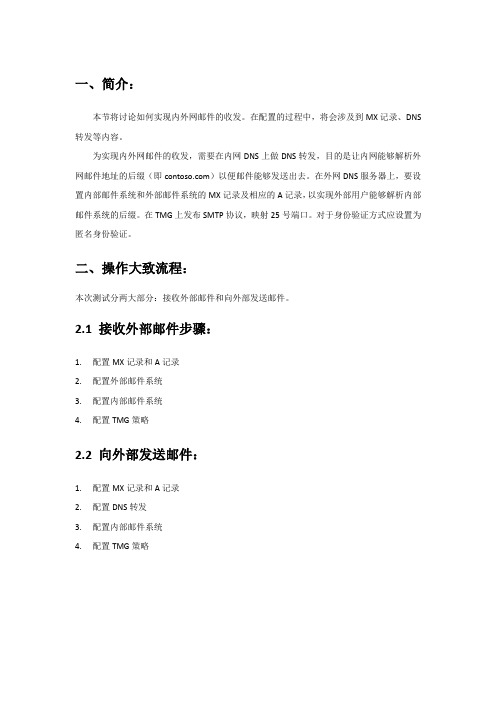
一、简介:本节将讨论如何实现内外网邮件的收发。
在配置的过程中,将会涉及到MX记录、DNS 转发等内容。
为实现内外网邮件的收发,需要在内网DNS上做DNS转发,目的是让内网能够解析外网邮件地址的后缀(即)以便邮件能够发送出去。
在外网DNS服务器上,要设置内部邮件系统和外部邮件系统的MX记录及相应的A记录,以实现外部用户能够解析内部邮件系统的后缀。
在TMG上发布SMTP协议,映射25号端口。
对于身份验证方式应设置为匿名身份验证。
二、操作大致流程:本次测试分两大部分:接收外部邮件和向外部发送邮件。
2.1 接收外部邮件步骤:1.配置MX记录和A记录2.配置外部邮件系统3.配置内部邮件系统4.配置TMG策略2.2 向外部发送邮件:1.配置MX记录和A记录2.配置DNS转发3.配置内部邮件系统4.配置TMG策略三、详细操作步骤:3.1 接受外部邮件3.1.1 配置MX记录和A记录若要实现接收外部邮件,则需要建立起外部邮件服务器和内部邮件服务器之间的链路。
当外部邮件系统收到邮件,并解析收件人地址的时候,需要对收件人邮箱的后缀进行解析,以便知道跟哪一台邮件服务器建立通讯。
为解决上面的问题,需要在外部DNS服务器上创建内部邮件系统的正向区域,并在该正向区域中创建A记录和MX记录。
3.1.2 配置外部邮件系统在Windows Server 2003上搭建的邮件系统默认会阻止所有的邮件,需要更改这个设置,让其接受所有的邮件。
3.1.3 配置内部邮件系统接收外部邮件有两个条件:两个邮件服务器可以通过SMTP的25号端口建立连接;必须开启允许匿名访问。
下面将介绍在Exchange服务器上开启匿名访问。
3.1.4 配置TMG策略接收外部邮件的另一个条件是使邮件服务器之间可以建立连接,这样就需要在TMG将SMTP 25号端口发布出来,并映射到内部的邮箱服务器。
3.1.5 邮件测试用外部邮箱系统账户发一封到内部用户Alice的测试邮件,验证配置是否正确。
Exchange?2013部署系列之(九)POP、IMAP设置及OWA?IIS重定向

Exchange 2013部署系列之(九)POP、IMAP设置及OWA IIS重定向Exchange 2013部署系列之(九) POP、IMAP设置及OWA IIS重定向默认情况下,Microsoft Exchange Server 2013 中禁用 POP3 和IMAP4。
为了支持仍依赖于这些协议的POP3 客户端,需要启动两种POP3 服务:Microsoft Exchange POP3 服务和Microsoft Exchange POP3 后端服务。
为了支持仍依赖于这些协议的 IMAP4 客户端,需要启动两种 IMAP4 服务:Microsoft Exchange IMAP4 服务和 Microsoft Exchange IMAP4 后端服务。
在exchange server 2010,我们只要在cas客户端访问服务器上启用POP3和IMAP4服务就可以了,在exchange server 2013我们需要在前端和后端都要启用相关的服务。
1、启用 POP3 和 IMAP4 服务的详细步骤参考如下:在运行客户端访问服务器角色的计算机上:1. 在“服务”管理单元的控制台树中,单击“服务(本地)”。
2. 在结果窗格中,右键单击“Microsoft Exchange POP3”,然后单击“属性”。
3. 在“常规”选项卡上的“启动类型”下,选择“自动”,然后单击“应用”。
4. 在“服务状态”下,单击“启动”,再单击“确定”。
5. 同样的步骤,选择“Microsoft Exchange IMAP4”服务为自动和启动。
截图如下:2、在运行邮箱服务器角色的计算机上:1. 在“服务”管理单元的控制台树中,单击“服务(本地)”。
2. 在结果窗格中,右键单击“Microsoft Exchange POP3 后端”,然后单击“属性”。
3. 在“常规”选项卡上的“启动类型”下,选择“自动”,然后单击“应用”。
4. 在“服务状态”下,单击“启动”,再单击“确定”。
Exchange 2013 配置与外网的邮件收发

Exchange 2013 配置与外网的邮件收发时间:2013-03-07 19:14来源:Exchange中文站作者:刘志点击: 4133次本文主要介绍在 Exchange 2013 完成后如何将其配置可以对外网进行邮件的收发,即可以正常的将邮件发送到他域,如163、QQ等,同时也可以正常的接收到来自外网他域的邮件。
Exchange 2013 相对于以前版的 Exchange 在配置方面更加的简单。
本文主要介绍在Exchange 2013完成后如何将其配置可以与外网进行邮件的收发,可以正常的将邮件发送到他域,如163、QQ等,同时也可以正常的接收到来自外网的他域邮件。
Exchange 2013 相对于以前版的 Exchange 在配置方面更加的简单,所以,相信你看过本文后可以很快的就完成了对 Exchange 2013 邮件收发的配置。
本文来自于Exchange中文站。
1、配置 Exchange 2013 可以正常发送邮件登录到【Exchange 管理中心之后】,选择【邮件流】-【发送连接器】,点击【+】进入【新建发送连接器】。
在打开的窗口中,根据需求,随意填写发送连接器【名称】,然后勾选类型中的【Internet】选项,之后【下一步】。
在新的窗口界面勾选【与收件人域关联的MX记录】然后选择【下一步】。
在新打开的【地址空间】页面中,点击【+】号,然后在【添加域】窗口中的【完全限定的域名(FQDN)】中填写“ * ”号,“ * ”号的意思是允许可以向任何域发送邮件。
默认【类型】中的“SMTP” ,和【成本】中的“1”不需要更改。
在下一页的【源服务器页面中点击【+】号,选择域中拥有Exchange传输角色的服务器,然后点击【确定】,如果只有一台 Exchange 服务器,直接勾选确认即可。
Exchange中文站()所使用的即是独立的一台 Exchange 服务器,将全部角色都安装在这一台服务器当中。
Exchange server 2013 服务器初始化配置(发送连接器、证书)

Exchange server 2013 服务器初始化配置一、激活服务器(输入产品密钥)未输入产品密钥的Exchange 服务器,仅能使用标准版功能。
每台邮箱服务器最多只能挂载5个数据库。
要完成安装过程,需要输入产品密钥。
二、配置发送连接器刚安装好的Exchange服务器只能进行域内邮件的收发,如果要将邮件发送到Internet,需要在邮箱服务器上创建发送连接器。
1)登陆到CAS1服务器,打开“IE浏览器”输入“https:///ecp”2)现在已经进入到了“Exchange 管理中心页面”3)输入域管理员账号和密码>>登陆4)第一次登陆会有提示选择语言>>保存5)现在已经是域管理员账号登录到了“Exchange 管理中心”6)选择“邮件流”7)在“发送连接器”页上,单击“添加”>>新建发送连接器,在“新建发送连接器”向导中,指定发送连接器的名称,然后选择“Internet”,>>下一步8)选择“与收件人域关联的MX 记录”,>>下一步9)在“地址空间”下,单击“添加”,在“添加域”窗口中,类型字段中选择“SMTP”。
在“完全限定域名(FQDN)”字段中,输入“*”,点击“保存”。
10)默认>>“下一步”11)在“源服务器”下面,点击“添加”12)在“选择服务器”窗口中,选择将用于通过客户端访问服务器将邮件发送到“Internet 的邮箱服务器”,然后点击“添加”,再点击“确定”。
13)点击“完成”,完成发送连接器创建三、申请Exchange证书1、在申请证书前要创建一个共享文件夹2、生成Exchange证书请求文件1) 点击“服务器”>“证书”。
在“证书”页面,确保在“选择服务器”字段中选择了客户端访问服务器(CAS),然后单击“添加”。
2)在“新建Exchange 证书”向导中,选择“创建从证书颁发机构获取证书的请求”,然后单击“下一步”。
Exchange 限制(禁止)用户向外网发送邮件:
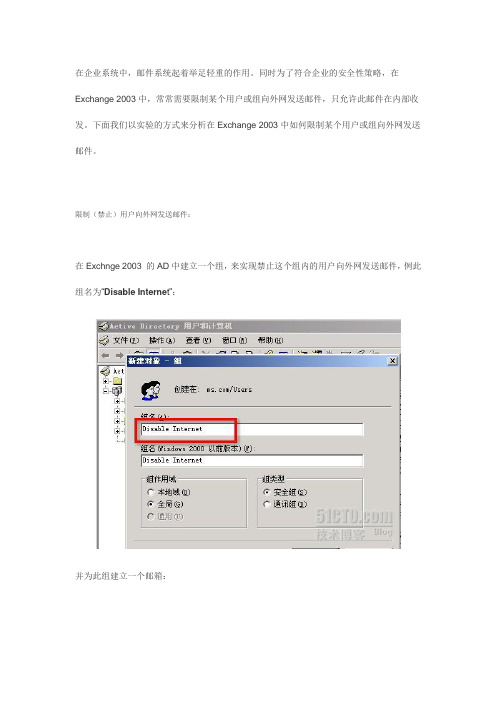
在企业系统中,邮件系统起着举足轻重的作用。
同时为了符合企业的安全性策略,在Exchange 2003 中,常常需要限制某个用户或组向外网发送邮件,只允许此邮件在内部收发。
下面我们以实验的方式来分析在Exchange 2003 中如何限制某个用户或组向外网发送邮件。
限制(禁止)用户向外网发送邮件:在Exchnge 2003 的AD中建立一个组,来实现禁止这个组内的用户向外网发送邮件,例此组名为“Disable Interne t”:并为此组建立一个邮箱:建立完成此组后,在Exchange 2003中新建一个SMTP建接器:在打开的“常规”标签,输入“名称” - “Disable Internet”,在“本地桥头”下“添加桥头”,如下图:然后,我们切换到“地址空间”标签,在其中“添加”地址空间,地址类型选择“SMTP”:“确定”后,弹出“Internet地址空间属性”,因为这个SMTP连接器我们是要禁止所有的外网电子邮件或,所以此处使用的默认的“*”,开销为1:之后切换到“传递限制”标签,按下图,“默认情况下,对来自任何人的邮件都” 选择“拒绝”并在“拒绝以下发件人的邮件”处添加最初我们设置好的那个组“Disable Internet”:点击确定,完成SMTP连接器的建立:到此限制外网发送邮件的SMTP连接建立完成,但是现在还不能使用,要使其能正常的使用,须在Exchange服务器注册表中添加一个键值:位置:HKEY_LOCAL_MACHINE/System/CurrentControlSet/Services/Resvc/Parameters/ 新建:CheckConnectorRestrictions(REG_DWORD键值)16位值为1:之后,重新启动Microsoft Exchange Routing Engine和Simple Mail transfer Protocol 两个服务,所有的设置就已完成,在实际应用过程中若想限制某个用户向外网发邮件,那么只需要将此用户添加到最开始我们建立的那个组“Disable Internet”中即可。
rver 邮件系统内外网邮件收发方案
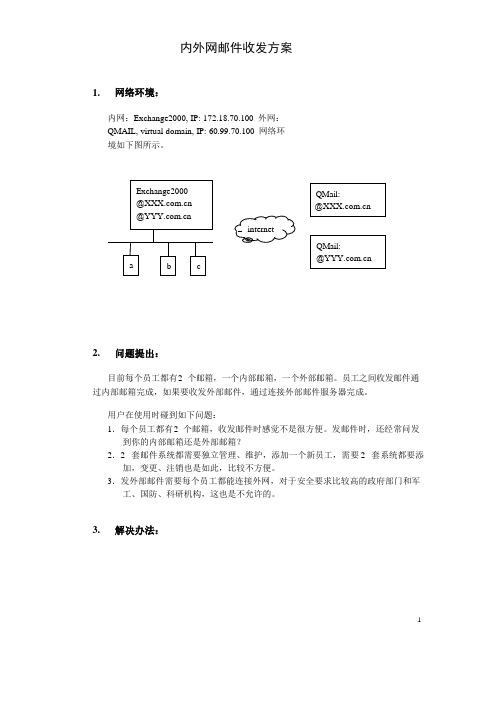
内外网邮件收发方案1. 网络环境:内网:Exchange2000, IP: 172.18.70.100 外网:QMAIL, virtual domain, IP: 60.99.70.100 网络环境如下图所示。
QMail:@QMail:@2. 问题提出:目前每个员工都有 2 个邮箱,一个内部邮箱,一个外部邮箱。
员工之间收发邮件通 过内部邮箱完成,如果要收发外部邮件,通过连接外部邮件服务器完成。
用户在使用时碰到如下问题:1. 每个员工都有 2 个邮箱,收发邮件时感觉不是很方便。
发邮件时,还经常问发到你的内部邮箱还是外部邮箱? 2. 2 套邮件系统都需要独立管理、维护,添加一个新员工,需要 2 套系统都要添加,变更、注销也是如此,比较不方便。
3. 发外部邮件需要每个员工都能连接外网,对于安全要求比较高的政府部门和军工、国防、科研机构,这也是不允许的。
3. 解决办法:1易邮 YMailserver邮件堡垒服务器的主要作用:1.定时从外部邮件服务器获取新邮件。
获取新邮件的方式又2 种,轮询(POLL)和推送(PUSH)。
轮询是通过POP3 或者IMAP 协议定时查询每个邮箱帐户,只要有新邮件,就取下来,暂存到堡垒服务器上,然后再转发到内网邮件服务器上。
推送方式是外网邮件服务器直接将特定域下的所有邮件,转发到堡垒服务器上。
2.Exchange 的s mtp 中继服务器。
实现外部邮件发送。
Exchage: 构架多域名服务参考附件。
24. 具体设置:1.E xchange2000 的配置:从上图看出,Exchange 部署在内网上,需要将发往外网的邮件都定向投递到邮件堡垒主机,所以需要建立一个s mtp 连接器。
具体步骤参考:安装 SMTP 连接器1. 单击开始,依次指向程序和Microsoft Exchange,然后单击系统管理器。
2. 如果启用了管理组,请展开要使用的管理组。
3. 如果该管理组可用,请展开路由组,然后展开要用作连接始发者的路由组。
Exchange2013学习笔记二十一:传输规则
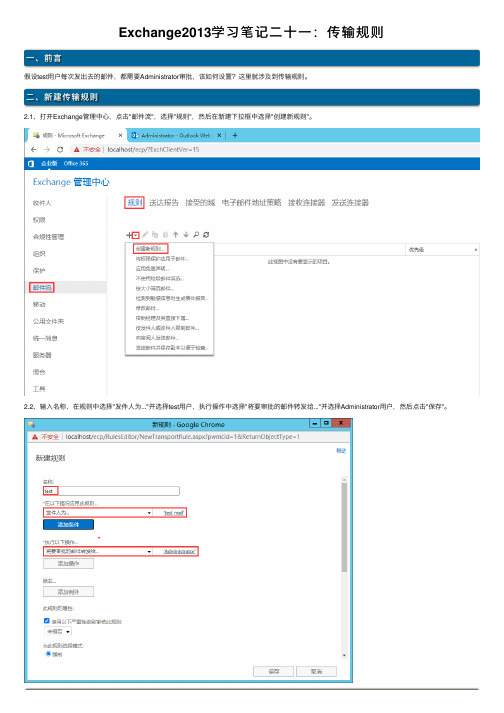
Exchange2013学习笔记⼆⼗⼀:传输规则
⼀、前⾔
假设test⽤户每次发出去的邮件,都需要Administrator审批,该如何设置?这⾥就涉及到传输规则。
⼆、新建传输规则
2.1、打开Exchange管理中⼼,点击"邮件流",选择"规则",然后在新建下拉框中选择"创建新规则"。
2.2、输⼊名称,在规则中选择"发件⼈为..."并选择test⽤户,执⾏操作中选择"将要审批的邮件转发给..."并选择Administrator⽤户,然后点击"保存"。
三、应⽤测试
3.1、使⽤test⽤户登录OWA,并发⼀封邮件给it01这个⽤户。
3.2、发送成功后,使⽤it01⽤户登录OWA,此时发现it01没有收到此封邮件。
3.3、使⽤Administrator⽤户登录OWA,此时可以看到有收到test⽤户发出来的邮件。
点击邮件,然后选择"批准"。
3.4、此时再使⽤it01⽤户登录OWA,就可以收到test⽤户发过来的邮件了。
【精选】EXCHANGE发外部邮件设置方法
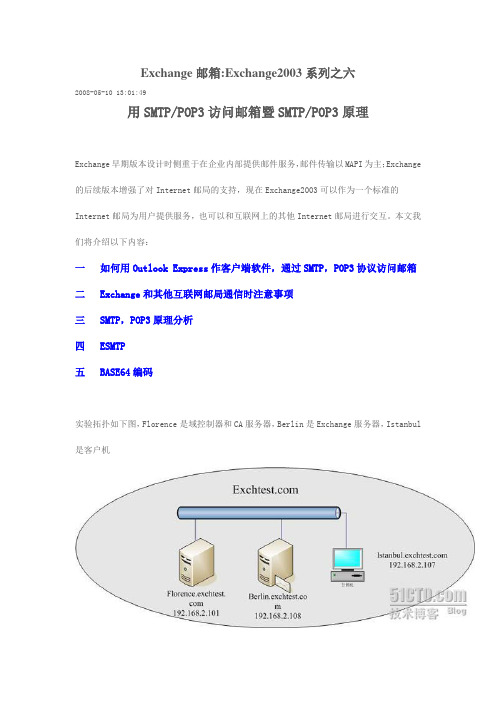
Exchange邮箱:Exchange2003系列之六2008-05-10 13:01:49用SMTP/POP3访问邮箱暨SMTP/POP3原理Exchange早期版本设计时侧重于在企业内部提供邮件服务,邮件传输以MAPI为主;Exchange 的后续版本增强了对Internet邮局的支持,现在Exchange2003可以作为一个标准的Internet邮局为用户提供服务,也可以和互联网上的其他Internet邮局进行交互。
本文我们将介绍以下内容:一如何用Outlook Express作客户端软件,通过SMTP,POP3协议访问邮箱二 Exchange和其他互联网邮局通信时注意事项三SMTP,POP3原理分析四 ESMTP五 BASE64编码实验拓扑如下图,Florence是域控制器和CA服务器,Berlin是Exchange服务器,Istanbul 是客户机一如何用Outlook Express作客户端软件,通过SMTP,POP3协议访问邮箱标准的互联网邮局包括SMTP和POP3两个组件,SMTP负责邮件的出站/入站,POP3负责邮件存储。
我们可以利用SMTP把邮件发送出去,也可以利用POP3从自己的邮箱中下载邮件。
Exchange2003的SMTP来源于Win2003中的IIS,POP3倒是和Win2003的POP3服务没有任何关系。
Exchange2003的POP3服务默认是禁用状态,所以首先要启动POP3服务。
在Exchange 服务器上,开始-管理工具-服务,找到“Microsoft Exchange POP3”服务,将POP3服务的启动类型改为自动,然后启动POP3服务。
这时Exchange服务器已经可以提供SMTP和POP3服务了,我们在客户机Istanbul上,以Outlook Express(以后简称OE)作为客户端软件,测试一下SMTP和POP3的访问状况。
启动OE后,在工具菜单中选择账户,在“邮件”标签下,选择添加“邮件”填写邮件发送者的名称,在此我们填写一个用户名,如下图所示接下来要写用户的邮件地址最重要的参数,分别对SMTP和POP3服务器进行描述,可以用NETBIOS名称,域名或是IP 地址输入用户名和口令就可以完成邮件账号的设置了配置完邮件账户后,启动OE,点击“创建邮件”,给administrator发一封测试信看看,如下图所示看看管理员的邮箱,是不是已经收到信了,这证明SMTP工作正常。
Exchange Server 2013 EAC常用管理文档

Exchange Admin Center 常用功能使用手册目录怎样为Exchange Server 2013用户添加邮箱 (3)怎样管理Exchange Server 2013用户邮箱 (11)怎样管理Exchange Server 2013邮箱地址 (22)怎样管理Exchange Server 2013邮箱邮件流功能之传递选项 (26)怎样管理Exchange Server 2013邮箱邮件流功能之邮件大小限制 (38)怎样管理Exchange Server 2013邮箱邮件流功能之传递限制 (46)怎样管理Exchange Server 2013用户邮箱存储容量 (56)怎样管理Exchange Server 2013通讯组 (60)怎样管理Exchange Server 2013安全组 (69)怎样管理Exchange Server 2013动态通讯组 (77)怎样管理Exchange Server 2013邮件用户 (84)怎样管理Exchange Server 2013邮件联系人 (89)怎样管理Exchange Server 2013资源邮箱 (91)怎样管理Exchange Server 2013的组命名策略 (99)怎样重新连接ExchangeServer 2013中被禁用邮箱 (102)怎样重新连接并恢复Exchange Server 2013已删除的用户邮箱 (107)怎样为Exchange Server 2013用户添加邮箱ExchangeServer 2013遵从早期Exchange产品的传统定义,利用收件人这一概念来表示所有能够用于信息投递的对象。
对于邮箱来讲,其为Exchange组织中最常用的收件人类型,其特点是拥有Exchange组织提供的数据存储,并完全依赖于该Exchange组织而存在。
每个邮箱都与一个活动目录用户账户相关联。
用户可以使用邮箱发送和接收邮件,并可以存储邮件、约会、任务、便笺和文档。
Exchange 2013邮件系统用户使作手册

企业邮箱用户使用手册目录企业邮箱用户使用手册目录1入门 (2)1.1配置要求 (2)1.1.1终端配置要求 (2)1.1.2移动终端配置要求 (2)1.2吉参邮箱特性 (2)2企业邮箱操作指南 (3)2.1通过 Outlook Web App 使用邮箱 (3)2.1.1支持的浏览器和操作系统 (3)2.1.2登录邮箱系统 (3)2.1.4邮件管理 (6)2.1.5发邮件 (8)2.1.6联系人管理 (9)2.2通过Outlook 2007 使用邮箱 (12)2.2.1Outlook 2007 配置 (12)2.2.2Outlook 2007 使用方法 (22)2.3通过移动设备邮件客户端使用邮箱 (22)2.3.1移动设备客户端配置方法(以下以iPad为例) (22)3邮箱帐号管理指南 (26)3.1密码策略 (26)3.2更改邮箱密码 (26)3.3邮箱帐号密码过期解决方法 (26)企业邮箱用户使用手册入门1入门1.1配置要求在使用前,请用户先自行检查 PC 及移动设备的配置,以确保能顺利使用。
1.1.1终端配置要求1.1.2移动终端配置要求1.2吉参邮箱特性吉参邮件系统是以微软Exchange Server 为基础开发的邮件系统。
Microsoft Exchange Server 是一套先进邮箱系统,它是业界领先的电子邮件、日历和统一信息服务平台,您可以用吉参企业邮箱从各种不同的用户端和设备,对电子邮件、日历、任务及联系人进行随时随地访问,提高管理能力和协作能力。
特性:2企业邮箱操作指南2.1通过 Outlook Web App 使用邮箱2.1.1支持的浏览器和操作系统任何支持 HTML 4 的浏览器可以使用 Outlook Web App,这些浏览器包括 Microsoft Internet Explorer、Mozilla Firefox 或 Safari,以及来自诸多于 UNIX、Apple Macintosh或Microsoft Windows的计算机的其他 Web 浏览器。
- 1、下载文档前请自行甄别文档内容的完整性,平台不提供额外的编辑、内容补充、找答案等附加服务。
- 2、"仅部分预览"的文档,不可在线预览部分如存在完整性等问题,可反馈申请退款(可完整预览的文档不适用该条件!)。
- 3、如文档侵犯您的权益,请联系客服反馈,我们会尽快为您处理(人工客服工作时间:9:00-18:30)。
Exchange 2013 配置与外网的邮件收发
时间:2013-03-07 19:14来源:Exchange中文站作者:刘志点击: 4133次
本文主要介绍在 Exchange 2013 完成后如何将其配置可以对外网进行邮件的收发,即可以正常的将邮件发送到他域,如163、QQ等,同时也可以正常的接收到来自外网他域的邮件。
Exchange 2013 相对于以前版的 Exchange 在配置方面更加的简单。
本文主要介绍在Exchange 2013完成后如何将其配置可以与外网进行邮件的收发,可以正常的将邮件发送到他域,如163、QQ等,同时也可以正常的接收到来自外网的他域邮件。
Exchange 2013 相对于以前版的 Exchange 在配置方面更加的简单,所以,相信你看过本文后可以很快的就完成了对 Exchange 2013 邮件收发的配置。
本文来自于Exchange中文站。
1、配置 Exchange 2013 可以正常发送邮件
登录到【Exchange 管理中心之后】,选择【邮件流】-【发送连接器】,点击【+】进入【新建发送连接器】。
在打开的窗口中,根据需求,随意填写发送连接器【名称】,然后勾选类型中的【Internet】选项,之后【下一步】。
在新的窗口界面勾选【与收件人域关联的MX记录】然后选择【下一步】。
在新打开的【地址空间】页面中,点击【+】号,然后在【添加域】窗口中的【完全限定的域名(FQDN)】中填写“ * ”号,“ * ”号的意思是允许可以向任何域发送邮件。
默认【类型】中的“SMTP” ,和【成本】中的“1”不需要更改。
在下一页的【源服务器页面中点击【+】号,选择域中拥有Exchange传输角色的服务器,然后点击【确定】,如果只有一台 Exchange 服务器,直接勾选确认即可。
Exchange中文站()所使用的即是独立的一台 Exchange 服务器,将全部角色都安装在这一台服务器当中。
之后完成对发送连接器的配置。
这样,Exchange 2013 就已经具备了向外发送邮件的功能,此时你可以尝试进入OWA 向你的外网的邮箱中发送邮件,查看是否可以成功。
PS:通常这个时间你向外网的邮箱中发送邮件99%以上的概率会有对方的邮件服务器拦截,例如163和QQ服务器可能会进入对方邮箱的垃圾箱,或者彻底拦截在垃圾邮箱中也无法看到。
这里有一个小技巧,你可以向自己的QQ邮箱中发送测试邮件,QQ邮箱有一个好处是,即便邮件被腾讯的邮件服务器拦截也是可以查询到的。
在QQ邮箱的邮箱首页页面中,选择右侧的我的信息 - 自助查询 - 收信查询。
这样就可以查询到QQ邮箱服务器是否有接收过你的邮件,然后将你发送的邮件加到白名单后将邮件取回即可。
以后就可以很顺利的进行测试,所有的测试邮件都可以进入你QQ邮箱的收件箱当中了。
2.1、配置 Exchange 2013 可以正常接收邮件(情况一)
要完成服务器可以正常接收邮件,首先有两个前提工作需要作:
1)端口映射,如果你的 Exchange 服务器在内网,需要将 Exchange 服务器从内网发布出去,涉及到 Exchange 服务器的 80/443/25 三个端口映射,这需要在公司网的防火墙或路由器上操作。
2)域名解析,需要将域名的MX记录解析到 Exchange 服务器,例如要使用的邮箱后缀为@ 那么我们需要做两台域名解析记录:
表格中域名:,Exchange服务器IP地址:114.114.114.114
主机类型记录值
mail A 114.114.114.114
@ MX
如果你的DNS服务提供商允许直接使用IP的话,你可以直接使用下面的设置,但通常DNS服务商都不提供直接将MX记录解析为IP地址的。
在Exchange 2013 已经不需要对【接收连接器】进行配置,默认情况下,在安装 Exchange 2013 的客户端访问服务器或邮箱服务器时,将自动创建内部邮件流所需的接收连接器,如果你的域名(AD域)名称本身就是想做为邮件进行收发的域名后缀,你甚至不需要对【接受的域】以及【电子邮件地址策略】进行配置。
只需完成第一步的【发送连接器】配置即可,这样就简单的完成了Exchange 2013 与外网的邮件接收。
此为第一种情况。
2.2、配置 Exchange 2013 可以正常接收邮件(情况二)
还有一种情况是,如果你的域名(AD域)名称与要使用的邮箱的域名后缀不相同的话,就还需要对接受的域和电子邮件地址策略进行配置。
与情况一相同,同样有两件事情需要做,不同的是域名解析的方式:
1)端口映射,如果你的 Exchange 服务器在内网,需要将 Exchange 服务器从内网发布出去,涉及到 Exchange 服务器的 80/443/25 三个端口映射,这需要在公司网的防火墙或路由器上操作。
2)域名解析,需要将域名的MX记录解析到 Exchange 服务器,例如要使用的邮箱后缀为@ 那么我们需要做两台域名解析记录:
表格中域名:,Exchange服务器IP地址:114.114.114.114
mail A 114.114.114.114
lab MX
下面的示例是将 域中 @ 域名后缀变更为
@
在【Exchange 管理中心】主页中,选择【接受的域】,然后点击【+】号进入【新接受的域】窗口,填写好【名称】以及【接受的域】(即接受邮件的域名后缀,图中使用),然后勾选【权威域】选项,然后保存。
在【接受的域】双击创建完的接受的域,可以在打开的窗口中可以使其成为默认域。
在【Exchange 管理中心】主页中,选择【电子邮件地址策略】,然后点击【+】号进入【电子邮件地址策略】窗口,填写好策略名称,并在【电子邮件地址格式】
下点击【+】号,在打开的【电子邮件地址格式】窗口中勾选【选择接受的域】从下接菜单中找到之前在【接受的域】中创建的接收域,其它选择保持默认,然后保存。
当然,你也可以勾选【指定邮件地址的自定义域名】选项并手动输入之前在接收域中设置的域名。
注:如果使用手动输入,此处的自定义域名要与之前设置的【接受的域】的地址格式为同一个,否则会提示:因为该模板所引用的域未被配置为您的组织的接受域。
顾名思义,策略是建立在已有的接受域中才会生效。
退回到【新建电子邮件地址策略】界面后保持下面的选项为默认状态后保存。
根据提示,请单击【电子邮件地址策略】列表的右窗格上的【应用】链接以更新此邮件地址策略。
PS:如果上面我们没有新建这个电子邮件策略的话,将会造成你的邮件发送的时候还是以@的域名后缀发送出去,创建完后之后,我们发出去的邮件全部是以@的域名后缀发送出去的。
同时,当对电子邮件地址策略进行设置后,你会发现当你登录到OWA时帐号那里也会随着你的设置发生改变。
通过的上面的一些介绍我们已经将 Exchange 2013 最基本的与外网收发邮件配置完成了。
也许对于高手这是一件非常简单的事情,也许我描述的有一些啰嗦,但是我相信这是一个比较系统的说明,它可以使一个 Exchange 2013 的初学都可以很轻松的完成外网邮件的收发工作。
这其中还涉及到一些知识点,希望对还没有接触 Exchange 2013 的朋友有所帮助。
本文中使用的环境来自于 Exchange 中文站的 Exchange Lab 实验环境,如果你想要感受真实试验环境,可以访问论坛:/read.php?tid-6579.html
同时与欢迎大家访问Exchange技术论坛的Exchange 2013版块,进行更多的有关于 Exchange 2013 的技术讨论,Exchange中文站期待你的分享。
